Инсталирање програмског језика Го на Убунту:
Да бисте покренули програме Го са ГоЛанд Го ИДЕ, на рачунару морате имати инсталиран програмски језик Го.
Написао сам посвећени чланак о инсталирању програмског језика Го на Убунту. Ако на вашем Убунту рачунару већ нисте инсталирали програмски језик Го, можете га погледати на хттпс: // линукхинт.цом / инсталл-голанг-убунту /
Преузимање ГоЛанда:
ГоЛанд није доступан у службеном спремишту пакета Убунту-а. Али, ГоЛанд можете лако преузети из званичног спремишта пакета ЈетБраинс-а и инсталирати га на Убунту.
Прво посетите званичну веб страницу ЈетБраинс-а на хттпс: // ввв.јетбраинс.цом. Затим идите на Алати > ГоЛанд како је означено на снимку екрана испод.
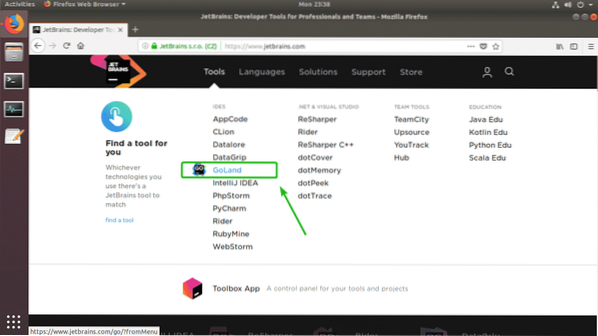
Сада кликните на Преузимање.
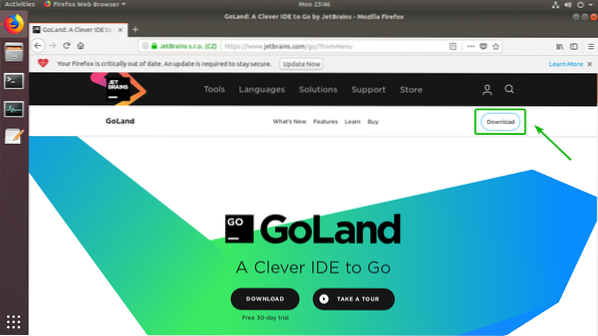
Буди сигуран Линук је изабрано. Затим кликните на ПРЕУЗИМАЊЕ.'
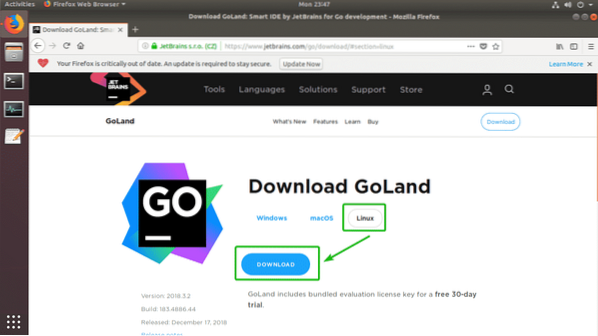
Ваш претраживач треба да затражи да преузмете ГоЛанд архиву. Изаберите Сними документ и кликните на У реду.
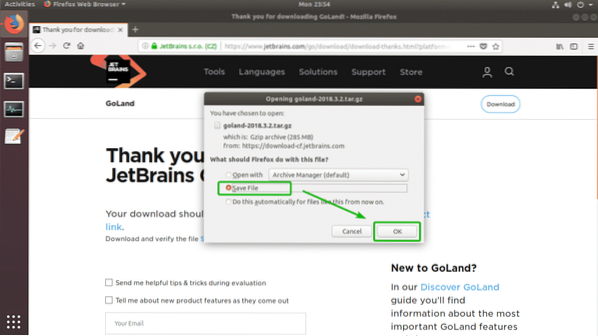
Преузимање би требало да започне. Може потрајати неко време да се заврши.
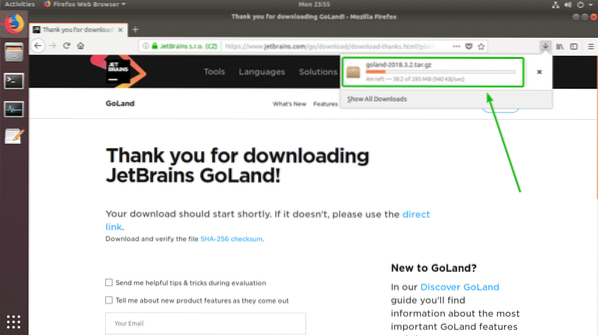
Инсталирање и конфигурисање ГоЛанда:
Када се преузимање заврши, можете да инсталирате ГоЛанд из интерфејса командне линије.
Прво дођите до директоријума у који сте преузели ГоЛанд архиву следећом командом:
$ цд ~ / Преузимања
Као што видите, датотека коју сам управо преузео је овде.

Сада покрените следећу команду да бисте инсталирали ГоЛанд у / опт именик:
$ судо тар кзф голанд-2018.3.2.катран.гз -Ц / оптБЕЛЕШКА: Ако желите да инсталирате ГоЛанд негде друго осим / опт директоријум, само замените / опт са путањом директоријума на коју желите да инсталирате ГоЛанд.

Сада укуцајте лозинку за пријављивање и притисните

Као што видите, нови директоријум се креира унутар / опт именик. Обратите пажњу на име директоријума. То може бити другачије док прочитате овај чланак. Обавезно га од сада замените својим.

Морате први пут да покренете ГоЛанд из командне линије. Покрените ГоЛанд на следећи начин:
$ / опт / ГоЛанд-2018.3.2 / бин / голанд.сх
Како први пут покрећете ГоЛанд, можда нећете имати подешавања за увоз. Дакле, одаберите Не увози подешавања и кликните на У реду.
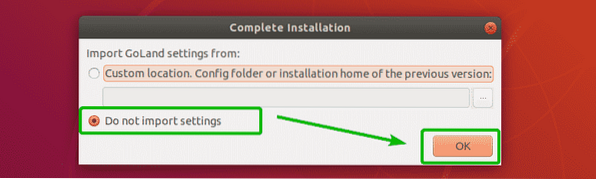
Сада морате прихватити ГоЛанд кориснички уговор. Да бисте то урадили, изаберите Потврђујем да сам прочитао и прихватам услове овог корисничког споразума и кликните на Настави.
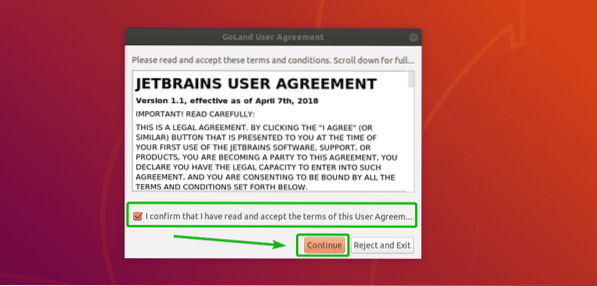
Можда не желите да делите податке о коришћењу са ЈетБраинс-ом. Кликните на било које дугме у зависности од тога да ли желите да делите податке о употреби ГоЛанда са ЈетБраинс-ом или не.
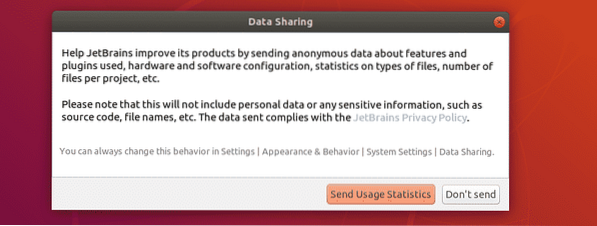
Сада морате активирати ГоЛанд. Да бисте то урадили, морате купити лиценцу за ГоЛанд од ЈетБраинс-а. Када добијете лиценцу, овде можете да унесете акредитиве и активирате ГоЛанд.
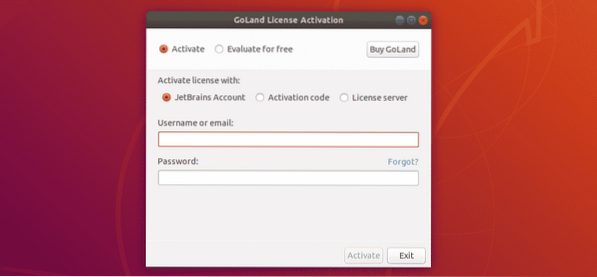
Ако желите да испробате ГоЛанд пре него што га купите, изаберите Процените бесплатно и кликните на Проценити, оценити. ГоЛанд можете испробати 30 дана од тренутка писања овог текста.
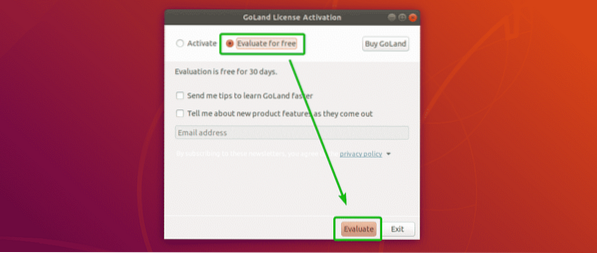
ГоЛанд се учитава.
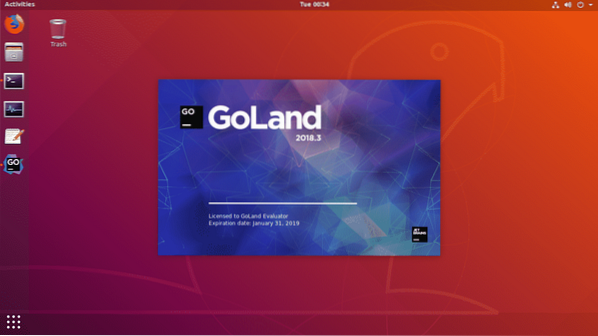
Ово је контролна табла ГоЛанда. Одавде можете креирати нове пројекте и управљати постојећим пројектима.
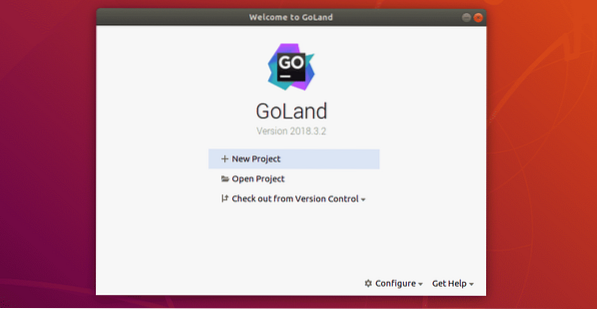
Сада бисте требали створити пречицу ГоЛанд на радној површини. На овај начин можете покренути ГоЛанд са Мени апликације Убунту-а. Да бисте то урадили, кликните на Конфигуриши.
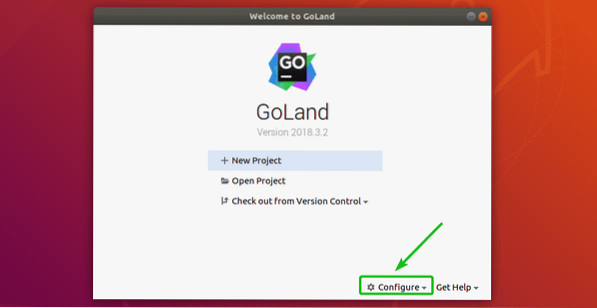
Затим одаберите Направите унос на радној површини.
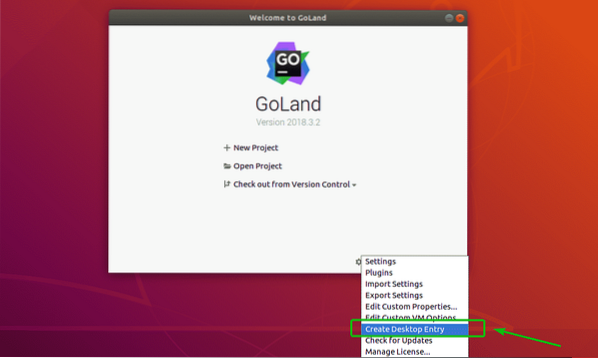
Сад, провери Направите унос за све кориснике (потребне су привилегије корисника) и кликните на У реду.
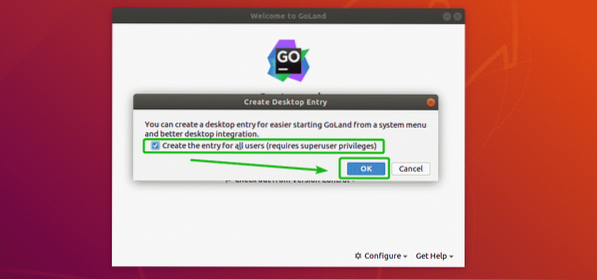
Сада укуцајте лозинку свог корисника за пријаву и кликните на Потврдите идентитет.
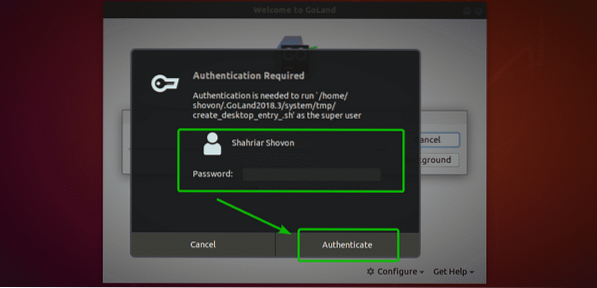
ГоЛанд пречицу на радној површини треба створити као што можете видети на снимку екрана испод. Сада можете лако да покренете ГоЛанд из менија апликација Убунту-а.
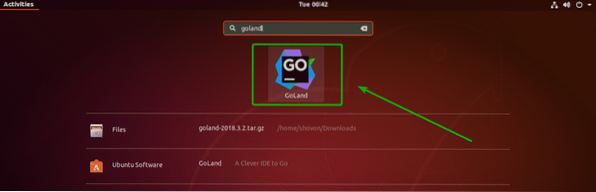
Креирање Го пројекта са ГоЛанд-ом:
У овом одељку ћу вам показати како да направите нови Го пројекат са ГоЛанд-ом и покренете једноставни Го програм.
Прво покрените ГоЛанд и кликните на Нови пројекат.
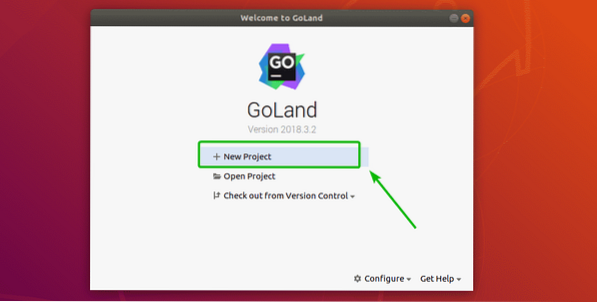
Сада одаберите Иди са списка и уверите се да је пројекат Локација (где ће бити сачуване све датотеке пројекта) и ГОРООТ је правилно одабран. Затим кликните на Креирај.
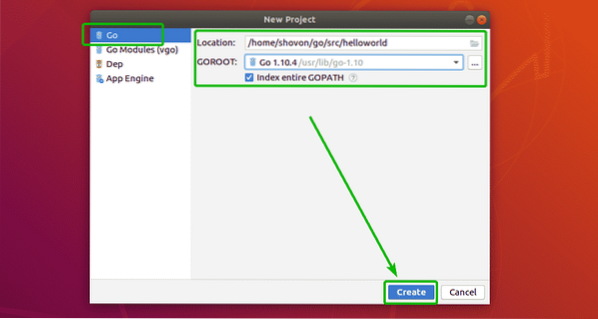
Направит ће се нови Го пројекат.
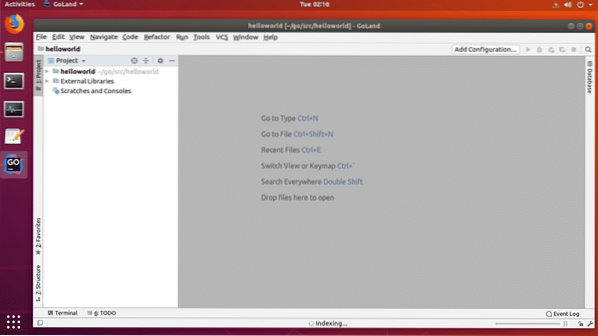
Сада креирајте нову датотеку Здраво.иди и укуцајте следеће редове кодова.
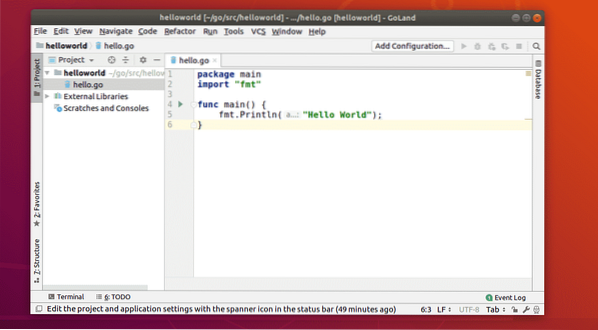
Сада притисните
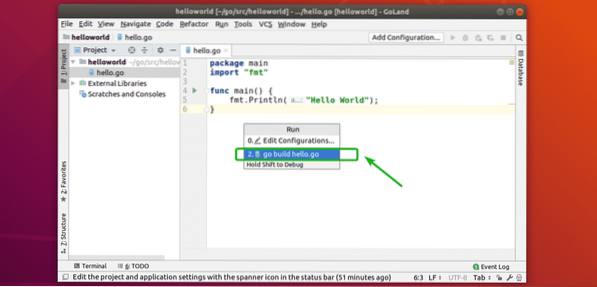
Изворна датотека Го би требало да се покрене. Као што видите, приказује се тачан излаз.
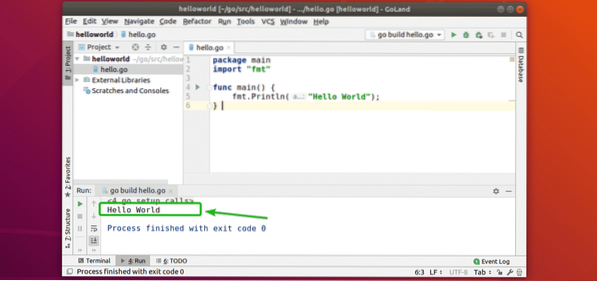
Дакле, тако инсталирате ГоЛанд Го ИДЕ на Убунту. Хвала што сте прочитали овај чланак.
 Phenquestions
Phenquestions


